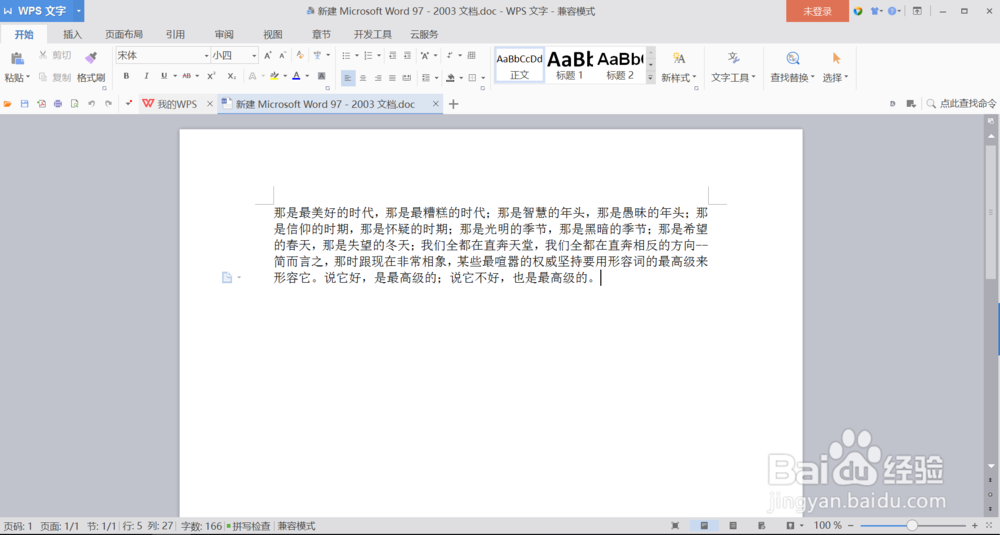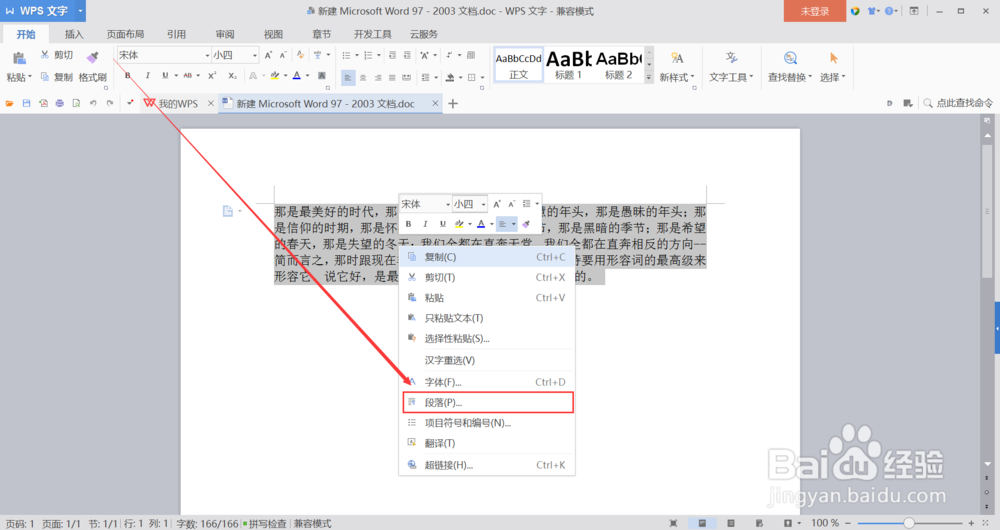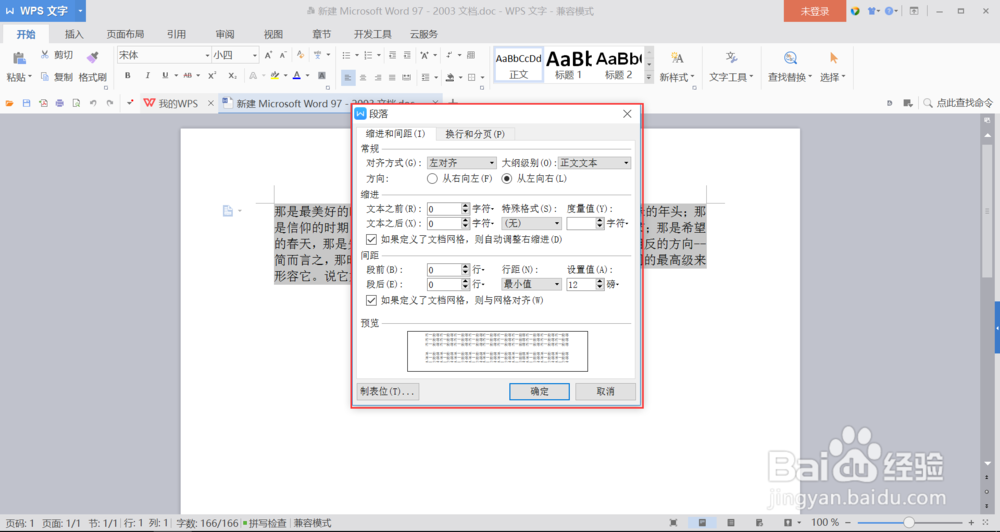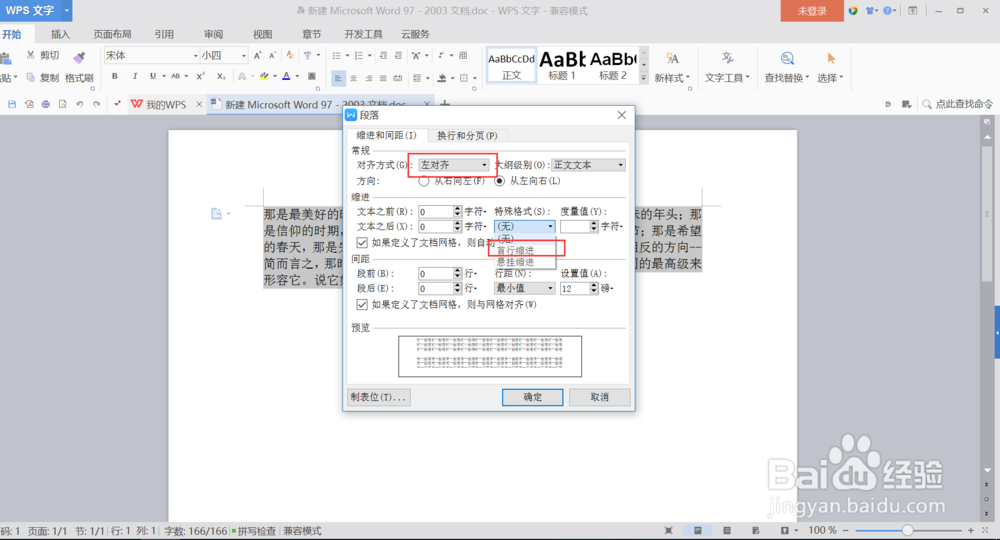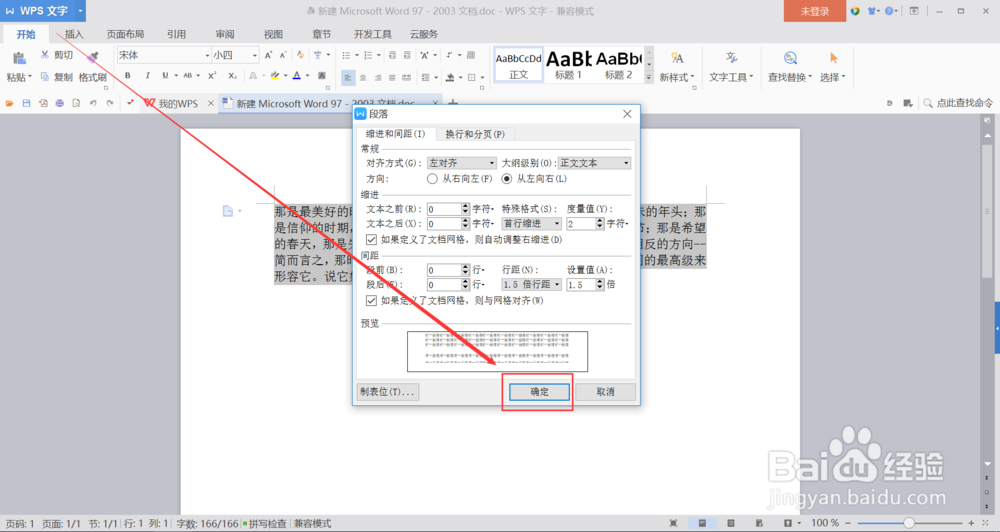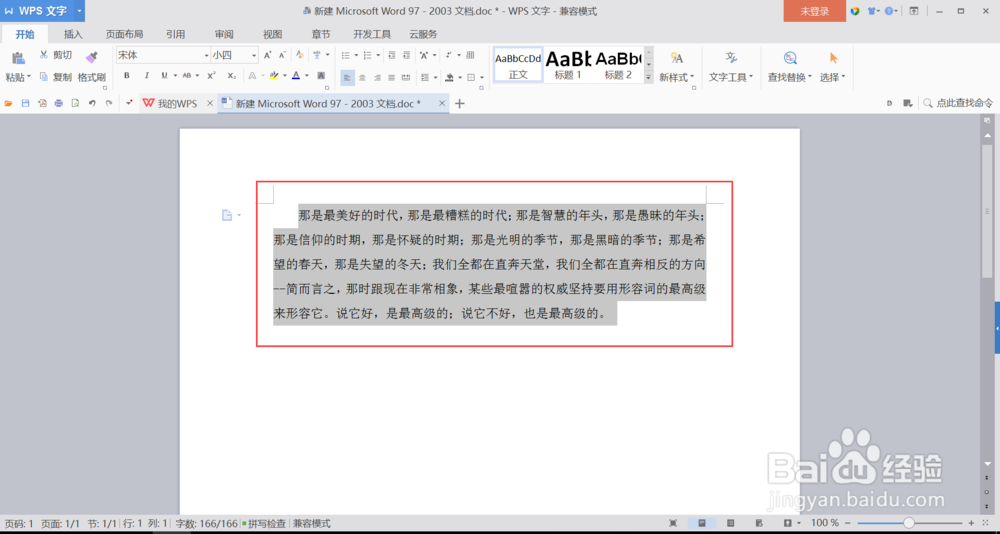word怎么快速设置段落格式
1、如图所示,在word文档中建立自己的文档。为了快速的设置自己文档的段落样式,可以采用一些简介方法。
2、如图所示,将自己创建的文档全部选中,注意选择自己需要设置的文档内容。
3、如图所示,单击鼠标右键,然后出现很多的选项,找到【段落】,单击【段落】。
4、如图所示,在单击【段落】以后会出现段落设置对话框。
5、如图所示,选择对齐方式为【左对齐】,然后选择【首行缩进】。
6、如图所示,选择行间距为【1.5倍行间距】。
7、如图所示,在进行设置完以后,单击【确定】,这时就已经设置完成了。
8、如图所示,在回到文档界面以后就可以看到自己刚才选中的文档已经被设置好了。
声明:本网站引用、摘录或转载内容仅供网站访问者交流或参考,不代表本站立场,如存在版权或非法内容,请联系站长删除,联系邮箱:site.kefu@qq.com。
阅读量:87
阅读量:87
阅读量:94
阅读量:38
阅读量:85